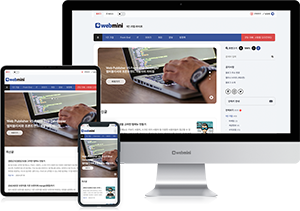장소에 구애받지 않고 인터넷이 되는 곳이라면 언제 어디든지 자유롭게 업무를 볼 수 있다.
특히나 1인 기업의 디지털 노마드의 삶을 추구한다면, 모바일 오피스 구축은 꼭 필요하다.
인터넷으로 이용한 스마트 워크로 본다면, 모바일 오피스와 스마트 오피스는 맥락상 같은 개념이다.
스마트 오피스는 IT기반의 사무실로 출근하는 것이라, 디지털 노마드의 삶이 가능한 모바일 오피스하고 약간 차이가 있지만, 어찌됐건, 인터넷이 되는 곳이라면 자유롭게 업무를 볼 수 있다는거에 대해서는 같다고 보면 된다.
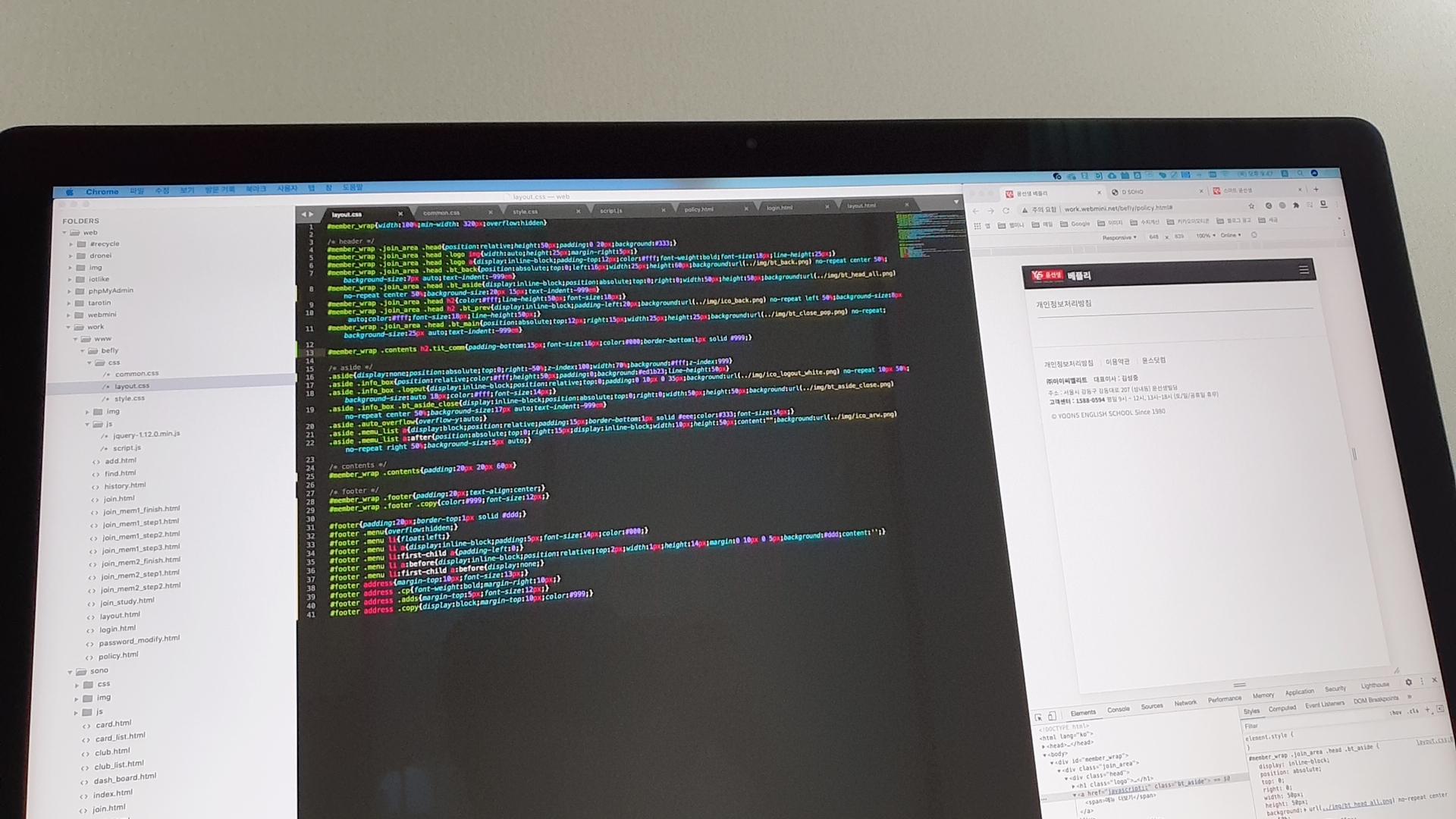
모바일(스마트) 오피스 환경 구축을 위해서는 여러 클라우드 서비스를 이용하는 방법이 있고, 나만의 스마트 워크 시스템을 만들기 위해서는 나스를 추천해주고 싶다.
구글 드라이브, 네이버 클라우드, 아이클라우드등 수많은 업체에서 무료/유료로 서비스를 제공해준다.
다른 사람과 업무를 공유할 수 도 있고, 내 공간을 만들어서 자료를 보관 할 수도 있어 언제 어디서든 업무를 볼 수 있다. 무료 용량이 부족할때는 월,년 요금을 지불해서 사용 할 수도 있다.
나 역시 나스(NAS)를 주로 사용중이지만, 나스 구축전과 현재도 여러 업체의 클라우드 서비스를 필요에 따라 사용하고 있다.
나스는 초기 비용이 많이 들고 셋팅하는데 스터디와 노력이 필요 하지만, 한번 구축해 놓으면 여러 용도로 사용할 수 가 있어서 매우 편리하다. 그리고 클라우드 서비스를 하는 업체에서 제공되는 연결 프로그램들(문서,뷰어등)도 대부분 나스에서 제공이 된다.
나스를 모르는 사람이 있을 수도 있으니 간단히 설명을 드리자면, 나스는 '데이터 저장 장치'라고 보면 된다.
주로 데이터 백업용과 저장장치로 많이 쓰이지만, 나스 장비에서 제공하는 패키지가 있어서 여러 용도로 사용이 가능하다.
그리고 부담스러운 크기가 아니라서 사무실이나 집에서 외장하드 처럼 연결해놓고 사용하는게 일반적이다.
1인 기업을 준비하면서 첫번째로 준비한게 컴퓨터와 나스였고, 구축한지 1년정도 되서 그간 사용하면서 느낀점과 사용기를 작성해보려고 한다.
먼저 나스(NAS)에 장비에 대해 살펴 보도록 하자.
나스(NAS) 장비
내가 사용중인 나스는 시놀로지에서 만든 DS718+ 제품이고, 용량은 8TB / 6TB를 두개를 꽂아 14TB로 사용중이다.
웹서버를 이용중이라 메모리(RAM)도 업그레이드 했다.
(하드까지 포함 대략 100만원 전후라고 생각하면 된다.)



여러 용도로 사용중이긴해도 혼자 쓰기 때문에 아직까지는 용량 걱정은 없다.
참고로 나스에서 사용하는 나스 전용 HDD는 일반 HDD하고 성능면에서 좀 다르다. 나스는 거의 365일 동작을 하기 때문에 안정성을 높이고 데이터를 사용하면 디스크의 회전속도를 높이고 더 빨리 데이터를 읽을 수 있도록 하기 때문에 일반 하드보다는 고가이다.
아마 나스를 사용한다면, 대부분 시놀로지 제품을 사용할 것이다.
이유는 이쪽으로 매우 알아주는 기업이며 특히나 나스안에 설치 할 수 있는 패키지들이 너무 잘되어있고 초보자도 쉽게 사용할 수 있어, 매력적이다. 물론 기업체에서도 시놀로지 나스를 많이 선호한다.
나스 하드는 잠금장치가 있어, 아무나 하드를 뺄 수 없고 열쇠를 통해 분리가 가능하다.

기존에 사용했던 외장하드를 나스에 연결하면 외장하드도 외부에서 접속이 가능하다.
용량이 2TB 더 늘었다고 보면된다.
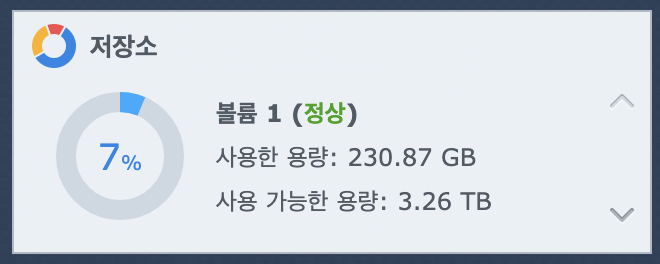
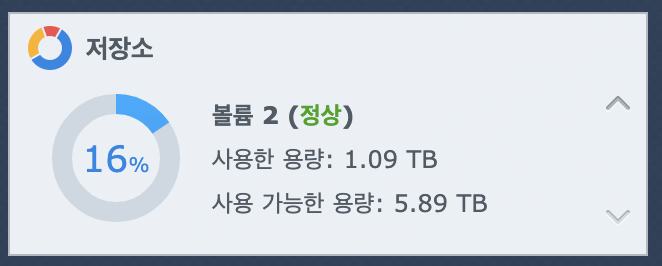
볼륨 2개의 사용량을 보면 아직도 6%, 8%밖에 사용을 못하고 있다.
(파일서버, 영화, 디자인 자료, 각종서식, 웹서버, 아이맥/노트북 시스템 백업, 사진, 기타 자체 백업-웹,시스템등)
그래도 충분하다.

사이즈를 보면 성인 손 길이 정도 되며, HDD두개 사이즈보다 조금더 크다고 보면 된다.
디자인도 나쁘지 않아서 어디에 납두던 공간도 많이 차지하지 않고, 컴퓨터와도 잘 어울린다.
한번 셋팅해 놓고 1년동안 장비를 거의 만질일이 없어서 먼지가 쌓여있는건 애교로 봐주자.
시놀로지 나스(NAS) 사용기
시놀로지 나스는 사용하면 할수록 매력적이다. (절대 제품 홍보는 아니고 실사용하면서 느낀점이다.)
그럼 어떤 매력이 있는지 하나씩 살펴보도록 하자.
기능이 너무 많아서 내가 사용해본것들을 생각나는데로 작성해본다.
먼저 시놀로지 접속 화면이다.

로그인을 하고 싶게끔 만드는 UI이다.
웹브라우저에서 접속이 가능하며, 시놀로지 전용앱으로도 이용이 가능하다.
로그인 화면도 손쉽게 설정이 가능해서 내꺼? 라는 느낌이 들어 더욱더 애착이 간다.
로그인 단계도 내부에서만 가능하게 할 수 있고, OTP와 VPN으로 접속가능하게도 할 수 있다.
아무래도 서버이다보니 보안에 신경을 많이 썻다.
또한, 시놀로지 사이트에 등록을 해두면 내 장치의 연결 상태도 시놀로지 사이트에서 확인 할 수 있다.
Synology Account
필요할 때 아주 가까운 곳에 있는 지원 저희는 새로운 유럽연합 개인정보 보호규정을 준수하도록 지원 서비스를 통합했습니다. 지원 티켓을 손쉽게 작성하여 답을 찾거나 관리할 수 있는 Synology
account.synology.com
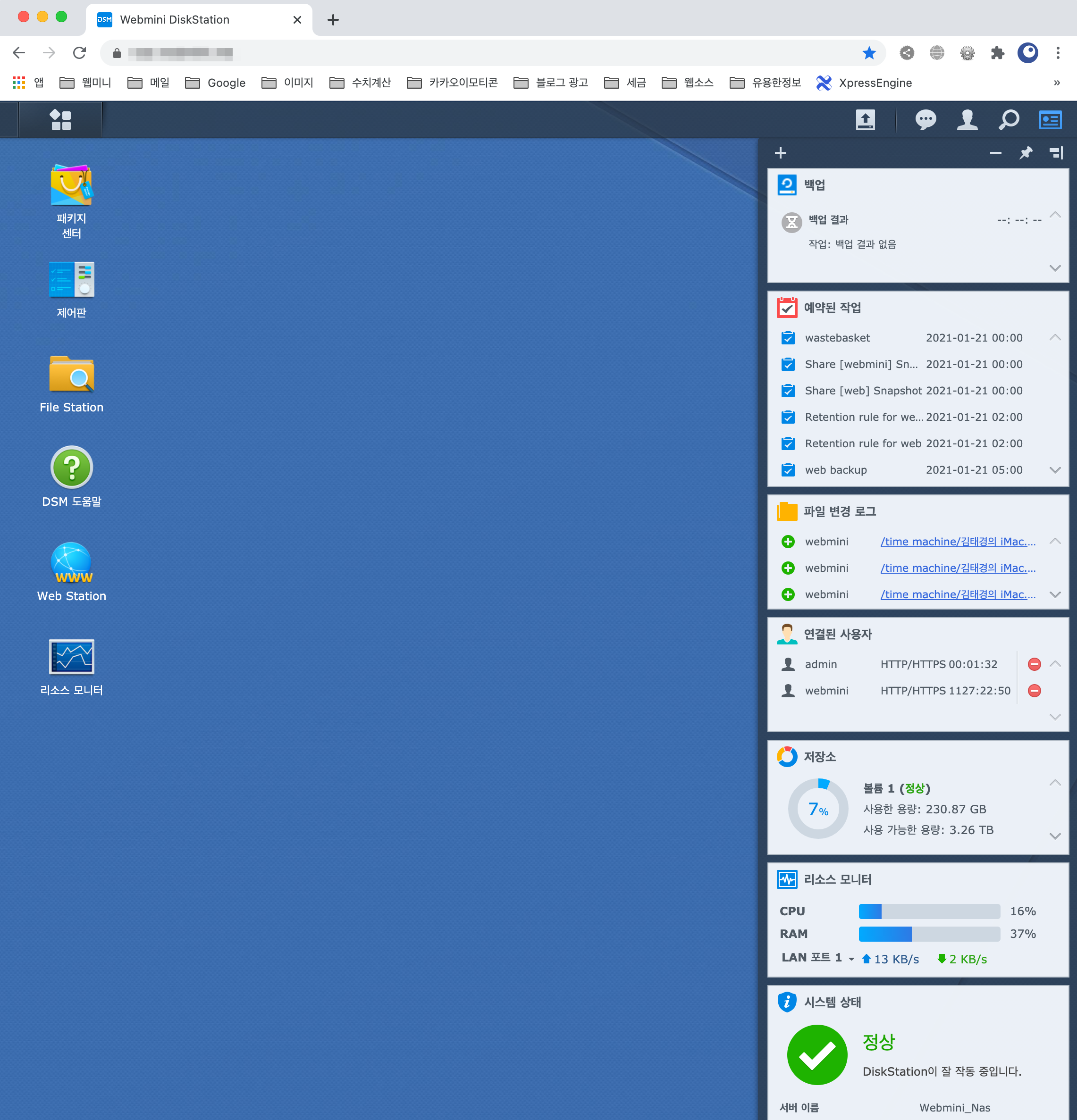
접속 후 화면은 다음과 같다.
편리한 UI와 나스의 상태를 보여준다. (365일 열심히 일하고 있다.)
예약해논 스케줄을 통해 백업을 스스로 진행중이고, 파일이 변경되었거나 외부에서 접속시도를 했을경우 설정을 통해 IP를 자동으로 차단까지 해줘서 보안에도 안심이 된다.
내컴퓨터에서도 구글이나 타사 드라이브, 클라우드 처럼 파일을 쉽게 복사, 이동이 가능하다.
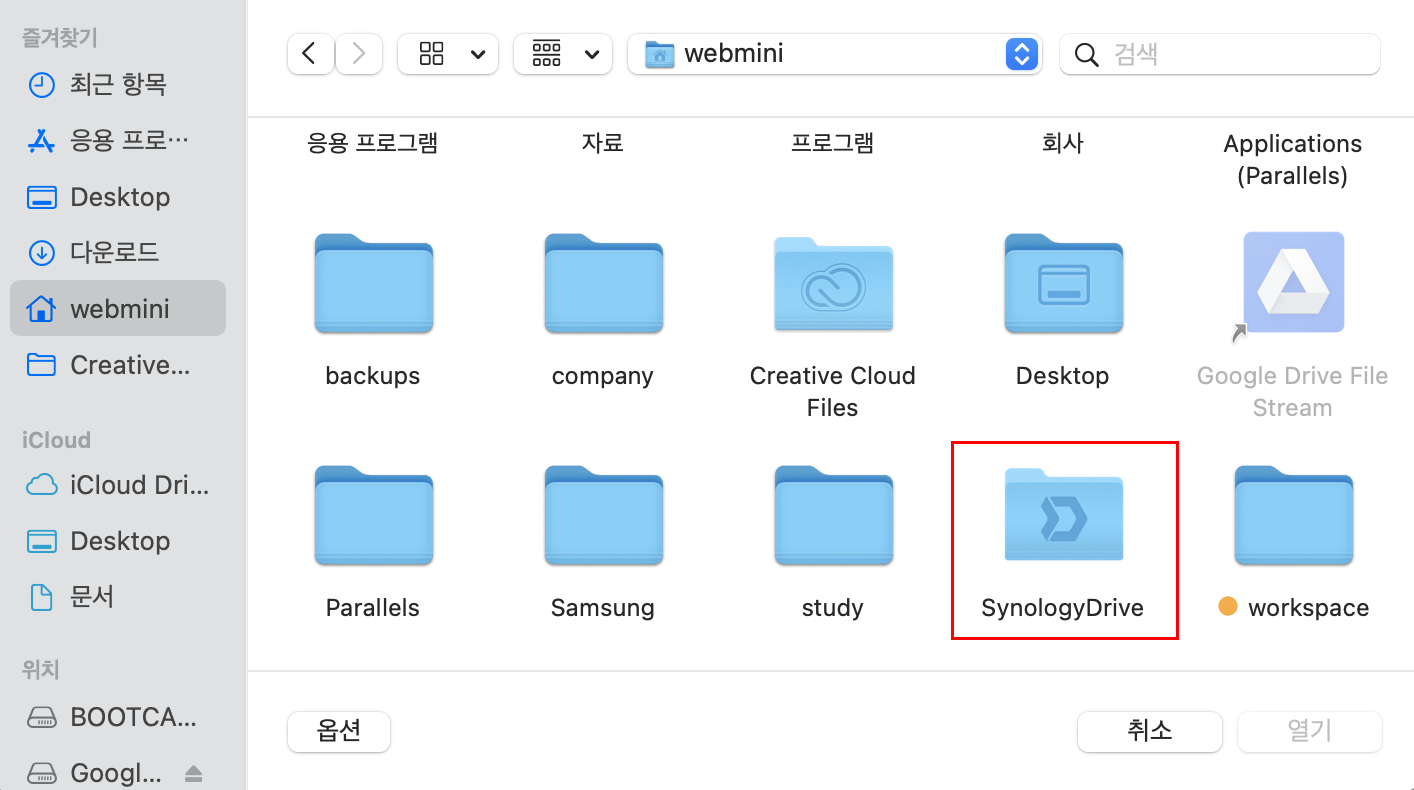
물론 폴더안에 파일들은 자동으로 서버와 동기화가 된다.
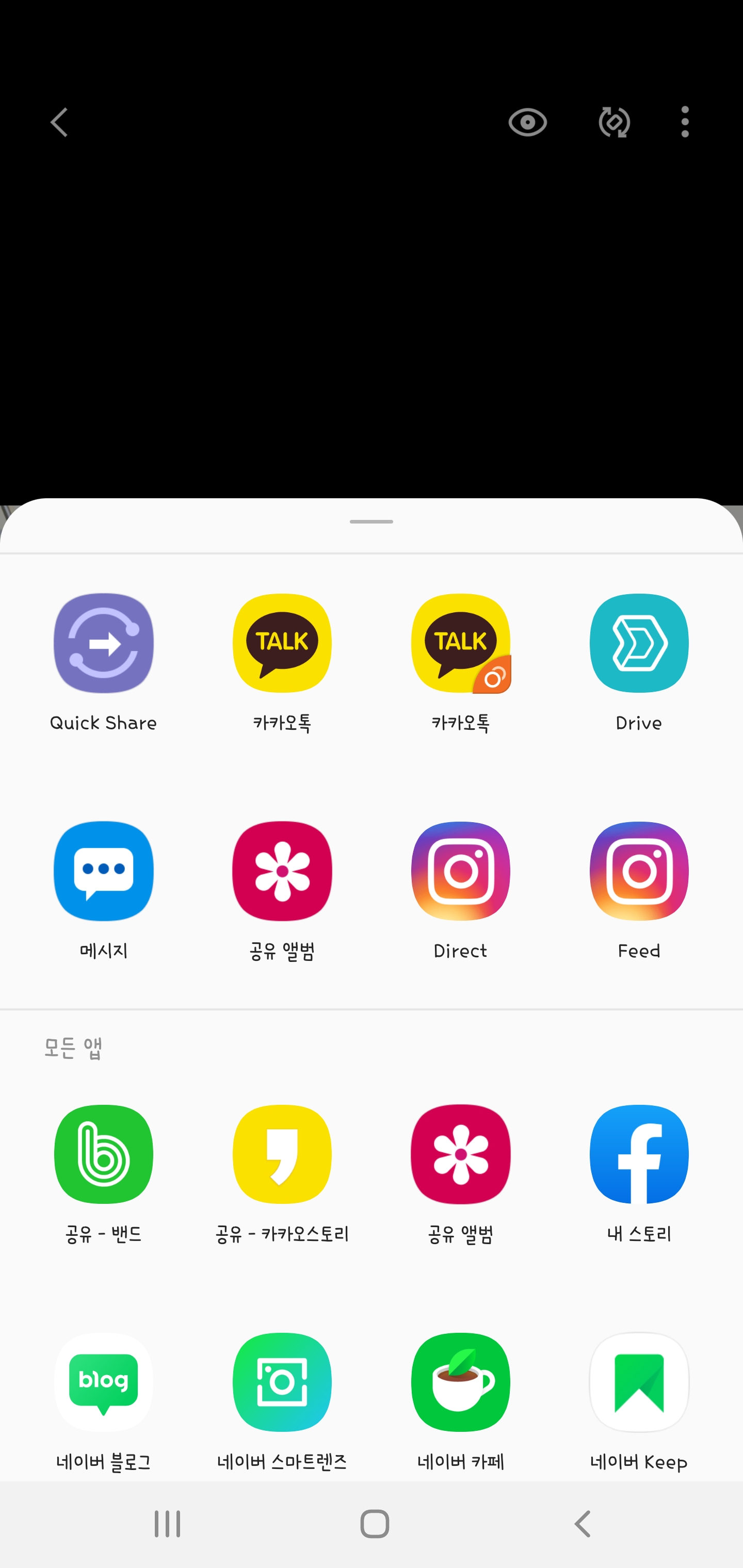
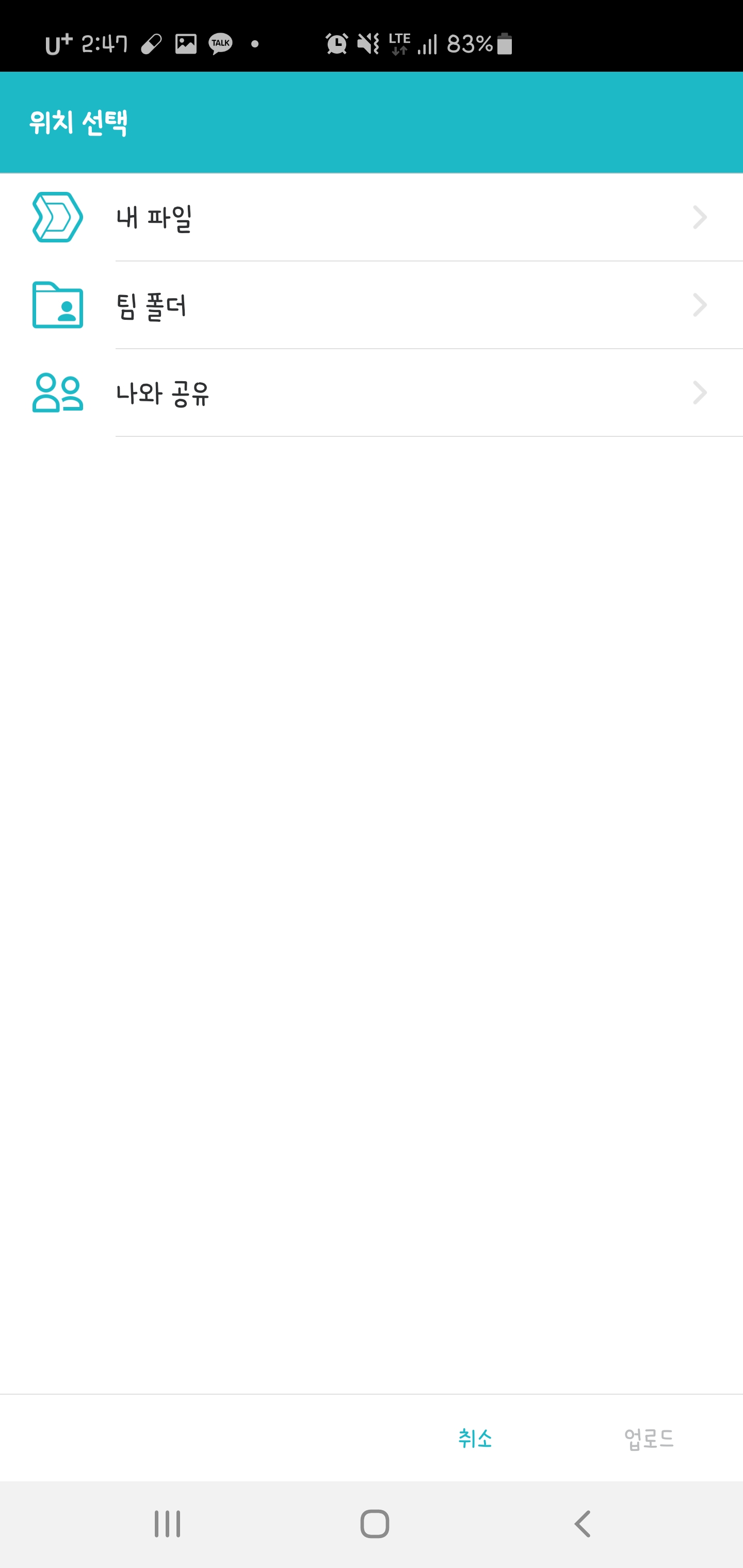
스마트폰에서도 시놀로지에서 제공하는 어플을 통해 모든 파일과 사진등을 공유할 수 있다.
모바일 오피스에 매우 효율적이다.
나스 자체 패키지에서 제공하는 서비스는 대부분 어플로도 이용이 가능하다고 보면 된다.
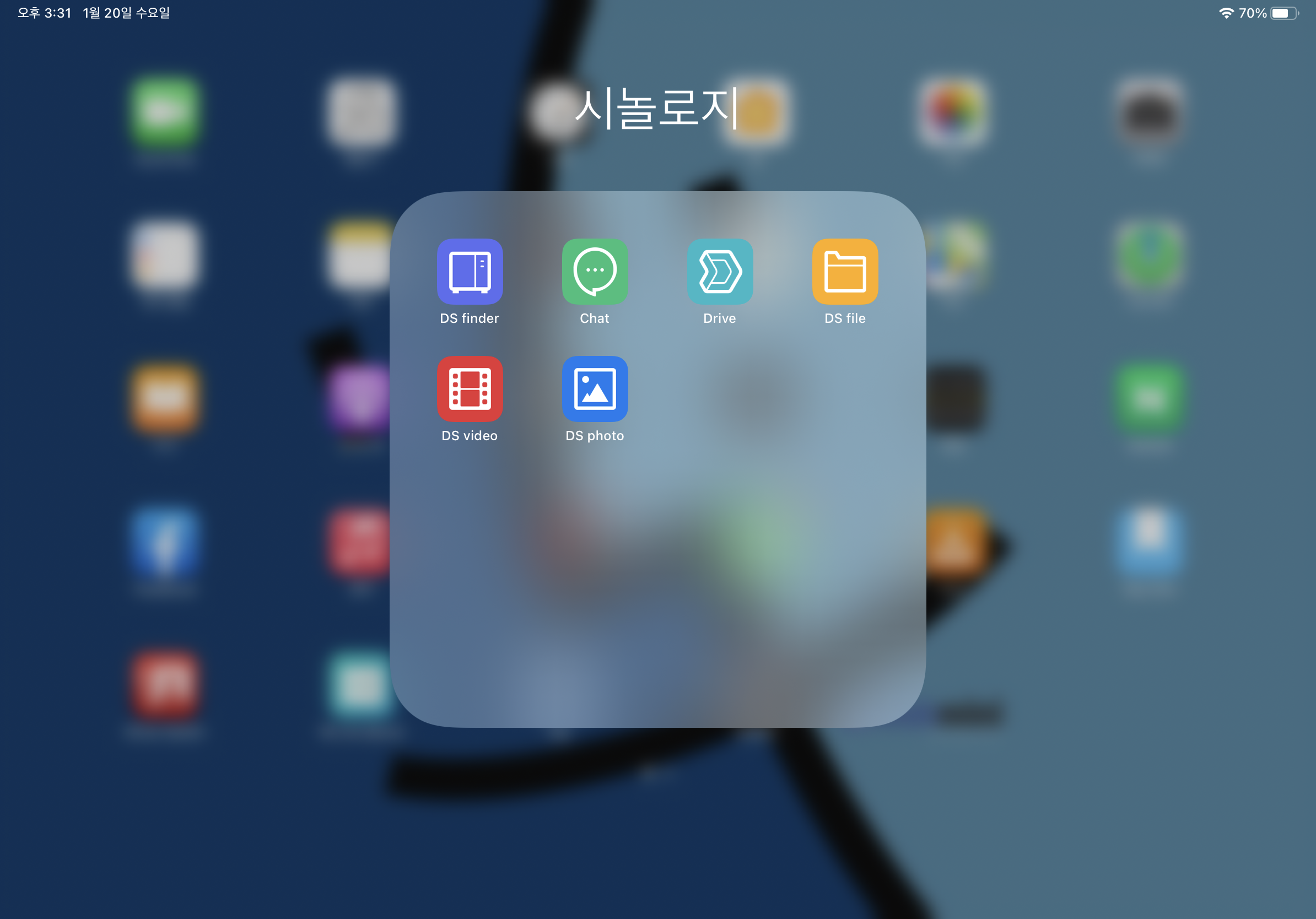
아이패드로도 관련 어플을 설치 후 언제 어디서든 필요에 따라 사용하면 된다.
위에 기업체에서도 시놀로지 나스를 선호한다고 작성했는데, 그 이유는 사용자와 그룹관리도 팀내에 공유 폴더를 생성해서 업무파일을 주고 받을 수 있고, 채팅도 이용이 가능해서 pc, 모바일, 어플로 언제 어디서나 채팅을 주고 받을 수 있다.
채팅은 데스크탑에 설치해서 카카오톡 pc버전 처럼 사용이 가능하다.
즉, 나스 하나로 사내 업무 시스템을 구축 할 수 있다는 이유다.
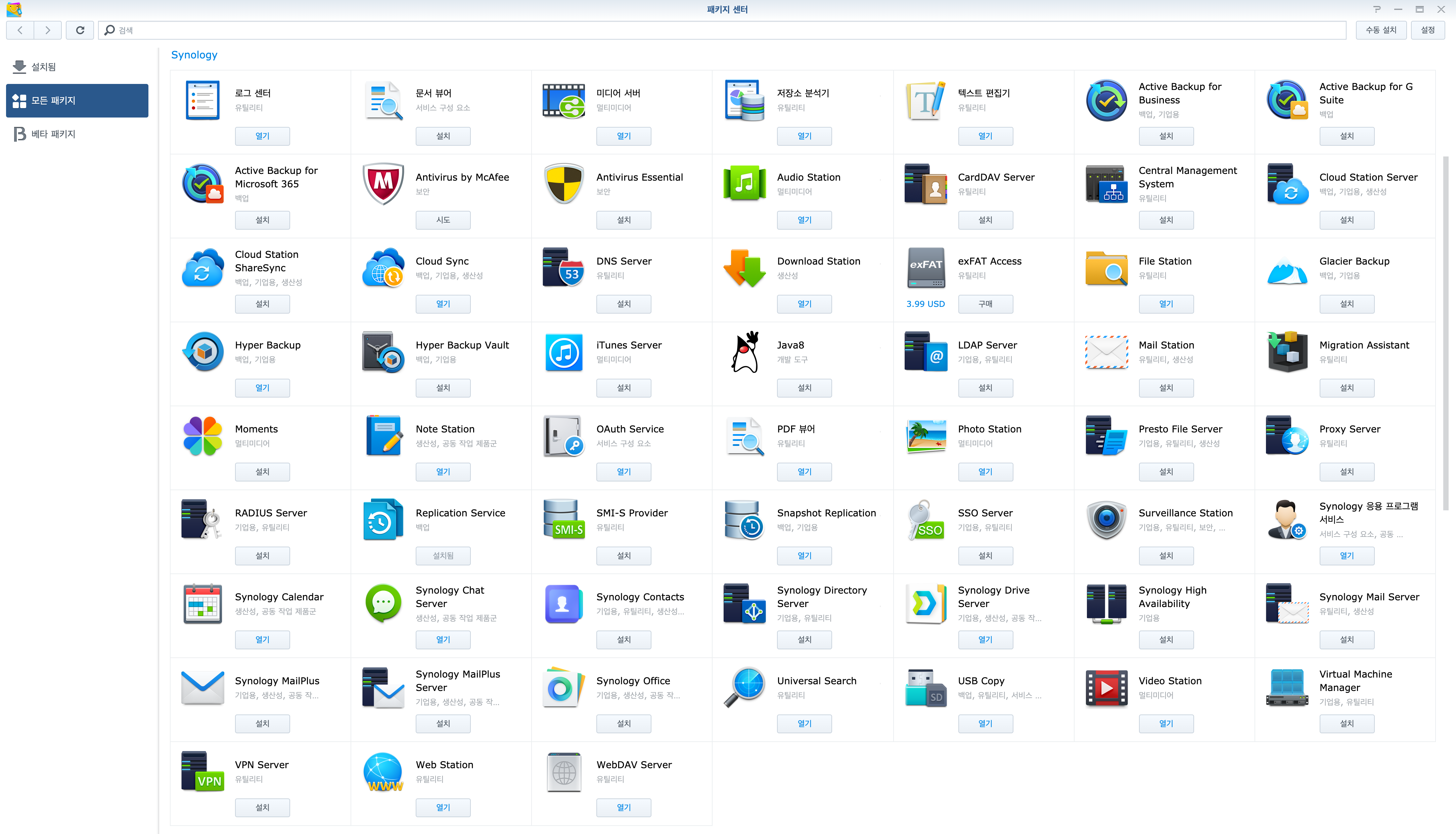
나스 장비 업체가 여러군데 있겠지만, 내가 생각 하는 시놀로지의 큰장점은 제품도 제품이지만, 그안에서 제공해주는 패키지이다.
장비만 좋으면 뭐하겠는가.. 실제로 이용하는게 편리해야 자주 사용하게 되고 좋다고 느끼게 된다고 본다.
아직 전부 사용해 보진 못했고, 필요한것만 설치해서 사용중이긴 한데, 몇가지만 설명을 해보자면.
구글 문서나 MS오피스처럼 훌륭한 문서 툴이 있지만, 시놀로지 자체에서도 자체 뷰어와 Synology Office가 있어 편집과 확인이 가능하다. 그리고 타사 오피스와도 연동이 된다.
Video Station 패키지를 통해 나스에 있는 동영상을 휴대폰이나 아이패드, 컴퓨터, 빔프로젝트, TV등에서 볼수 있어서 다른 동영상 스트리밍 서비스를 이용하지 않아도 된다.

넷플릭스처럼 웹브라우저에서 영상을 볼 수 있고, 시놀로지에서 제공하는 비디오 앱을 통해 휴대폰에서도 볼 수 있다.
음악도 멜론과 벅스처럼 여러 기기에서 들을 수 있고, 노트, 사진등도 인터넷이 되는 곳이라면 어디서든 확인이 가능하다.
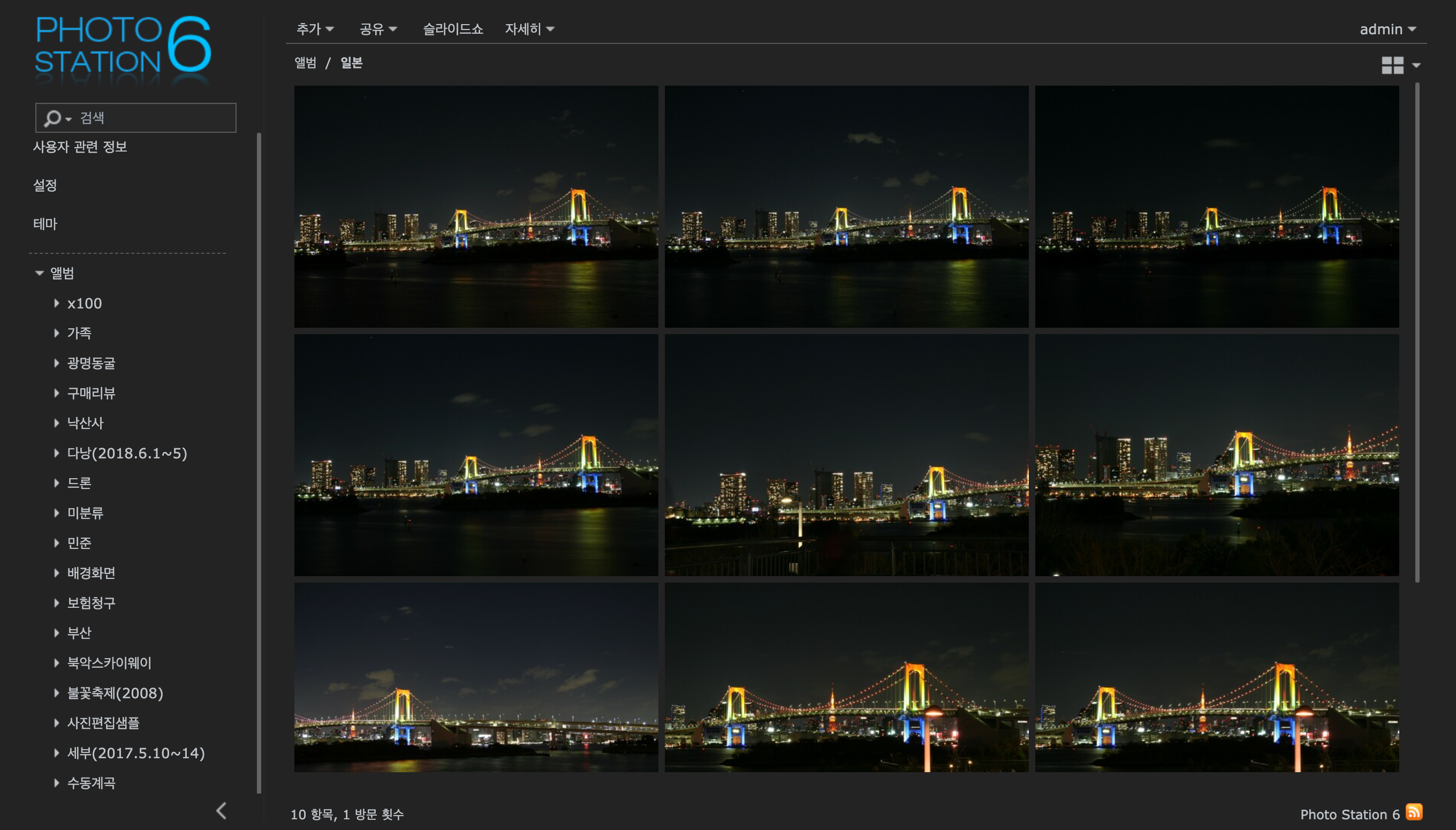
단순 파일만 보관, 이동, 복사 하는게 아니라 웹과 어플을 통해서 뷰어를 통해 이용이 가능하다는게 매우 편리하고 매력적이란 이야기다.
회사에서는 사내 이메일을 사용한다.
그러기 위해서는 메일 서비스를 제공해 주는 업체를 유료 결제후에 사용을 하던, 자체 메일서버를 셋팅해야하는데, 그럴 필요가 없이 시놀로지 메일 패키지를 이용하면 무료로 간단히 셋팅이 가능하다. (개인용, 기업용)
캘린더로 일정을 팀내에 공유할 수 있어서 여러 패키지를 통해 업무에 최적화 할 수 있다.
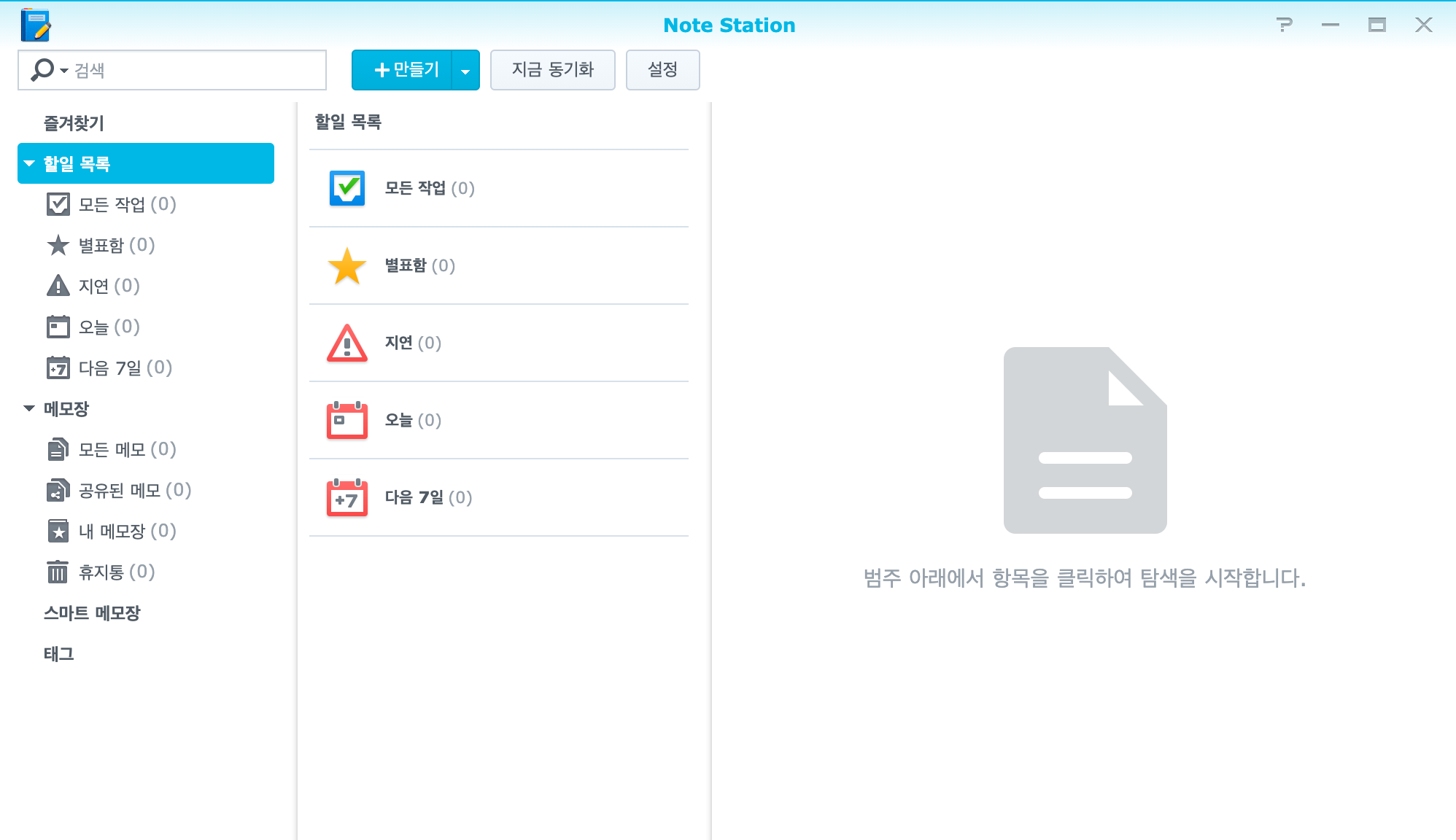
메모도 여러사람과 공유가 가능하며, 전혀 손색이 없다.
DNS Server로 셋팅이 가능하고, 특히나 필자는 웹서버로도 이용을 하기 때문에 매우 만족하고 있다. (추가로 서버 비용이나 용량에 대한 부담감이 전혀없다.)
아직은 웹서버 사용해도 불편한 점이 없다는 이야기다.
차후에 접속자 수가 많아지면 전용 서버로 이용을 해야겠지만 현재로서는 이용하는데 크게 지장이 없다.
365일 전원을 켜야하기 때문에 전기세가 많이 나올까 걱정하는 사람이 있을텐데, 자체 절전모드가 있어서 사용을 안할때는 자동으로 절전모드로 바뀐다.
1년 사용했지만 나스때문에 전기세가 많이 나와 부담이 간적은 없었다. 오히려 컴퓨터를 장시간 켜놓으면 모니터 때문에 전기세가 더 나올듯 싶다.
1년간 사용 후 느낀점
초기 비용과 셋팅에 대한 수고가 있긴 하지만, 어떤거든 노력은 필요하다고 본다.
그리고 사용량과 효율성을 따지면 모바일 오피스를 구축할때 나스만한게 없다는 생각이 든다.
회사에서는 사내에서 파일 서버로 사내 네트워크 연결 후 디자인 파일과 문서를 받아서 사용은 해왔지만, 개인적으로 구축했을때 "너무 많은 걸 이용 할수 있구나?" 라는 생각이 들었다. "이런걸 왜 회사에서는 활용을 안했을까?" 라는 생각이 문득문득 들었다.
마지막으로 현재까지 느낀점은 "왜 이걸 이제서야 알았을까?" 였다.
물론 활용을 잘해야겠지만, 무턱되고 구매하는 것보다, 구매하기전에 나스를 어떻게 활용을 할것이며, 왜 이게 나에게 필요한지에 대해 먼저 생각하는게 우선일듯 싶다.
그리고 구매했으면 셋팅이 어렵다고 방치하지 말고, 하나씩 구축해보면서 시놀로지 나스의 매력에 빠져보길 바라는 마음이다.
이상 시놀로지 나스 사용기를 마친다.
관련글
[나스]시놀로지 NAS에 웹서버 구축하기 1탄(필수 패키지 설치)
[나스]시놀로지 NAS에 웹서버 구축하기 2탄(권한설정)
[나스]시놀로지 NAS에 웹서버 구축하기 3탄(DB생성 및 사용자추가)
[나스]시놀로지 나스 추천 패키지 시놀로지 드라이브(synology drive)